Современные технологии облегчают нашу жизнь и позволяют нам быть всегда на связи. Однако, многие пользователи сталкиваются с проблемой, когда необходимо синхронизировать контакты между различными почтовыми сервисами. Один из самых популярных почтовых сервисов в России - Яндекс Почта, а Outlook - один из лучших почтовых клиентов.
Если у вас есть аккаунт на Яндекс Почте, но вы предпочитаете работать с контактами в Outlook, не отчаивайтесь! Существует несколько способов, которые позволят вам легко и быстро синхронизировать контакты этих двух почтовых сервисов. В этой статье мы расскажем вам о наиболее эффективных и удобных методах, которые помогут вам осуществить синхронизацию без лишних сложностей.
Первый способ - это использование стороннего сервиса для синхронизации контактов. Среди самых популярных сервисов можно выделить "Sync2" и "CodeTwo". Эти сервисы позволяют вам синхронизировать контакты между различными почтовыми клиентами, включая Яндекс Почту и Outlook. Просто установите соответствующую программу на свой компьютер, выполните несколько простых настроек и ваша синхронизация будет производиться автоматически.
Синхронизация контактов между Яндекс Почтой и Outlook: подробное руководство
Синхронизация контактов между Яндекс Почтой и Outlook может значительно облегчить вам жизнь, позволяя сохранить все ваши контакты актуальными и доступными на обоих платформах. В этом руководстве мы расскажем, как синхронизировать ваши контакты, следуя нескольким простым шагам.
1. Экспорт контактов из Яндекс Почты
Первым шагом необходимо экспортировать контакты из Яндекс Почты. Для этого перейдите во вкладку "Контакты" и выберите опцию "Экспорт". Сохраните файл с контактами на вашем компьютере.
2. Импорт контактов в Outlook
Затем нужно импортировать контакты в Outlook. Откройте Outlook и выберите опцию "Файл". Затем выберите "Открыть и экспорт" и "Импорт/экспорт". В появившемся окне выберите "Импорт из файла" и следуйте инструкциям мастера импорта.
3. Синхронизация контактов
Теперь, когда у вас есть контакты как в Яндекс Почте, так и в Outlook, можно приступить к синхронизации. Для этого нужно настроить автоматическую синхронизацию между двумя почтовыми сервисами.
3.1 Настройка синхронизации с помощью приложения Sync2
- Скачайте и установите приложение Sync2 на ваш компьютер.
- Запустите Sync2 и выберите опцию "Добавить источник данных".
- Выберите "Microsoft Outlook" и "Яндекс Почта" как источники данных, которые нужно синхронизировать.
- Следуйте инструкциям мастера Sync2, настраивая параметры синхронизации по вашему усмотрению (например, выберите, что синхронизировать - только контакты или также календарь и задачи).
- Запустите синхронизацию и дождитесь ее завершения.
3.2 Настройка синхронизации без использования сторонних приложений
- Откройте Яндекс Почту и выберите опцию "Создать папку" для контактов.
- Перетащите контакты из папки "Контакты" в новую папку.
- Откройте Outlook и выберите опцию "Настройки учетной записи".
- Выберите свою учетную запись и нажмите на кнопку "Другие параметры".
- Выберите вкладку "Outlook Data File" и нажмите кнопку "Добавить".
- Выберите файл контактов с расширением .csv, который вы экспортировали из Яндекс Почты, и нажмите "Открыть".
- Дождитесь окончания импорта контактов.
Поздравляем, вы успешно синхронизировали контакты между Яндекс Почтой и Outlook! Теперь ваши контакты будут автоматически обновляться и доступны на обеих платформах. Не забудьте регулярно проверять настройки синхронизации и проводить необходимые обновления, чтобы держать вашу адресную книгу актуальной.
Создание учетной записи Яндекс Почты
Чтобы синхронизировать контакты Яндекс Почты с Outlook, необходимо иметь учетную запись Яндекс Почты. Если у вас еще нет учетной записи, следуйте инструкциям ниже, чтобы создать новую учетную запись Яндекс Почты:
- Откройте веб-браузер и перейдите на главную страницу Яндекса (www.yandex.ru).
- Найдите кнопку "Создать почту" и щелкните на нее.
- На странице регистрации введите желаемый логин для вашей учетной записи Яндекс Почты.
- Введите желаемый пароль для вашей учетной записи Яндекс Почты и подтвердите его.
- Заполните остальные требуемые поля на странице регистрации, включая ваше имя, фамилию и дату рождения.
- Прочтите условия использования Яндекс Почты и, если вы согласны с ними, поставьте галочку в соответствующем поле.
- Нажмите кнопку "Зарегистрироваться", чтобы завершить создание учетной записи Яндекс Почты.
Поздравляю! Вы только что создали новую учетную запись Яндекс Почты. Теперь вы можете приступить к настройке синхронизации контактов с Outlook.
Установка приложения Яндекс Почты на устройство
Чтобы иметь доступ к своим контактам на устройстве и синхронизировать их с Outlook, необходимо установить приложение Яндекс Почты. Для этого следуйте инструкциям ниже:
- Откройте App Store (для устройств на iOS) или Google Play Store (для устройств на Android) на своем устройстве.
- Найдите поисковую строку в верхней части экрана и введите "Яндекс Почта".
- Нажмите на кнопку "Искать" или войдите в поисковый результат, который содержит приложение Яндекс Почты.
- Найдите приложение Яндекс Почты в списке результатов поиска и нажмите на него, чтобы открыть страницу приложения.
- На странице приложения Яндекс Почты нажмите на кнопку "Установить".
- Дождитесь окончания загрузки и установки приложения на вашем устройстве.
- После установки откройте приложение Яндекс Почты и введите свои учетные данные для входа в почтовый ящик.
Теперь, когда вы установили приложение Яндекс Почты на свое устройство, вы можете с легкостью получать доступ к своим контактам и синхронизировать их с Outlook.
Настройка учетной записи Яндекс Почты в Outlook
Для того чтобы синхронизировать контакты Яндекс Почты с Outlook, потребуется настроить учетную запись Яндекс Почты в приложении Outlook. Вот пошаговая инструкция, которая поможет вам выполнить эту настройку:
- Откройте приложение Outlook на вашем компьютере.
- В верхней панели нажмите на вкладку "Файл".
- Выберите "Добавить учетную запись" или "Добавить аккаунт".
- В появившемся окне выберите "Настройка вручную или тип сервера" и нажмите "Далее".
- Выберите тип учетной записи "IMAP" или "POP3" и нажмите "Далее".
- В полях "Ваше имя" и "Адрес электронной почты" введите свои данные.
- В поле "Тип учетной записи" выберите "IMAP" или "POP3", в зависимости от того, какой тип учетной записи вы выбрали на предыдущем шаге.
- В поле "Сервер входящей почты" введите "imap.yandex.ru" для IMAP или "pop.yandex.ru" для POP3.
- В поле "Сервер исходящей почты" введите "smtp.yandex.ru".
- В полях "Имя пользователя" и "Пароль" введите свои данные для входа в учетную запись Яндекс Почты.
- Нажмите "Далее" и дождитесь завершения настройки учетной записи.
После завершения настройки вы сможете получать и отправлять электронные письма через учетную запись Яндекс Почты в приложении Outlook. Кроме того, если вы включите синхронизацию контактов, ваши контакты также будут доступны в Outlook.
Экспорт контактов из Яндекс Почты в файле .csv
Чтобы экспортировать контакты из Яндекс Почты, выполните следующие действия:
- Войдите в свой аккаунт Яндекс Почты.
- Перейдите в раздел "Контакты".
- Выберите контакты, которые вы хотите экспортировать. Вы можете выбрать все контакты, отметив чекбокс выше списка контактов, или выбрать отдельные контакты, отметив их чекбоксы.
- После выбора нужных контактов, нажмите на кнопку "Экспорт" в верхнем меню.
- В появившемся окне выберите формат "CSV" и нажмите на кнопку "Экспортировать".
- Выберите место на вашем компьютере, где вы хотите сохранить файл .csv с вашими контактами.
- Нажмите на кнопку "Сохранить", чтобы завершить экспорт контактов из Яндекс Почты в файле .csv.
Теперь у вас есть файл .csv с экспортированными контактами из Яндекс Почты. Вы можете использовать этот файл для импорта контактов в Outlook или другую программу, поддерживающую формат .csv.
Импорт .csv файла с контактами Яндекс Почты в Outlook
Microsoft Outlook предоставляет возможность импортировать контакты из других программ электронной почты. В этом разделе мы рассмотрим, как импортировать .csv файл с контактами из Яндекс Почты в Outlook.
1. Откройте свой почтовый ящик на Яндекс Почте и перейдите в раздел "Контакты".
2. Выберите контакты, которые вы хотите экспортировать, и нажмите на кнопку "Экспорт" в верхнем меню.
3. В появившемся меню выберите формат файла "CSV" (разделенные запятыми) и нажмите "Экспортировать".
4. Сохраните файл .csv на вашем компьютере.
5. Откройте Microsoft Outlook и перейдите в раздел "Контакты".
6. В верхнем меню выберите "Файл" и затем "Открыть и экспорт".
7. В появившемся меню выберите "Импорт/экспорт" и нажмите "Далее".
8. В следующем меню выберите "Импортировать из файла" и нажмите "Далее".
9. Выберите формат файла "CSV" и нажмите "Далее".
10. Найдите и выберите ранее сохраненный файл .csv с вашими контактами из Яндекс Почты.
11. Настройте соответствие полей контактов между Яндекс Почтой и Outlook в соответствии с вашими предпочтениями и нажмите "Далее".
12. Выберите папку, в которую хотите импортировать контакты, и нажмите "Далее".
13. Нажмите "Готово" и дождитесь завершения импорта контактов из .csv файла в Microsoft Outlook.
После завершения процесса, ваши контакты из Яндекс Почты будут доступны в Outlook, и вы сможете свободно ими пользоваться.
Обратите внимание, что процесс импорта может занять некоторое время в зависимости от количества контактов и мощности вашего компьютера.
Автоматическая синхронизация контактов между Яндекс Почтой и Outlook
Синхронизация контактов между Яндекс Почтой и Outlook может быть очень полезной функцией для пользователей, которые используют оба этих сервиса. Она позволяет автоматически обновлять контакты в обоих приложениях, что упрощает управление информацией о контактах и снижает риски потери данных.
Чтобы настроить автоматическую синхронизацию между Яндекс Почтой и Outlook, необходимо выполнить несколько простых шагов:
- Установите на компьютер приложение для синхронизации. На рынке существует несколько инструментов, которые позволяют автоматически синхронизировать контакты между различными почтовыми сервисами. Выберите подходящую программу с удобным интерфейсом и функциональностью.
- Запустите приложение и выполните вход в свои аккаунты Яндекс Почты и Outlook. Приложение запросит доступ к вашим контактам, чтобы иметь возможность синхронизировать их между сервисами.
- Настройте параметры синхронизации. В большинстве приложений для синхронизации можно указать, какие поля контактов должны быть обновлены, какие контакты синхронизировать и с какой периодичностью обновлять информацию.
- Сохраните настройки и запустите синхронизацию. Приложение начнет обновлять контакты между Яндекс Почтой и Outlook автоматически, в соответствии с заданными параметрами.
В результате, все изменения и обновления, внесенные в контакты на одной платформе, будут автоматически отражаться и на другой. Вы сможете хранить и редактировать информацию о контактах в любом из приложений, и она будет автоматически синхронизироваться с другим.
Автоматическая синхронизация контактов между Яндекс Почтой и Outlook позволяет сэкономить время и энергию, упрощает процесс работы и повышает эффективность использования этих платформ. Не забудьте периодически проверять настройки синхронизации и обновлять приложение, чтобы быть уверенными в актуальности ваших контактов.
Обновление контактов в Outlook при изменении в Яндекс Почте
Существует несколько способов обновления контактов в Outlook при изменении в Яндекс Почте. Рассмотрим наиболее популярные из них:
- Автоматическая синхронизация. Если вы настроили синхронизацию контактов между Яндекс Почтой и Outlook, то все изменения, вносимые в контакты в одном из сервисов, будут автоматически отражаться в другом. Для установки этой функции вам необходимо перейти в настройки почтового клиента и включить соответствующую опцию.
- Ручное обновление. Если автоматическая синхронизация не настроена или вы хотите обновить контакты вручную, то вам следует выполнить следующие действия:
- Открываете Яндекс Почту и вносите необходимые изменения в контакты (например, добавление нового контакта, редактирование существующего и т.д.).
- Выходим из Яндекс Почты и открываем Outlook.
- Переходим в раздел "Контакты" в Outlook.
- Нажимаем на кнопку "Обновить" или выбираем соответствующий пункт меню, чтобы обновить список контактов.
- Теперь в Outlook будут отражены все изменения, внесенные в Яндекс Почте.
Не забывайте обновлять контакты в Outlook при изменениях в Яндекс Почте, чтобы быть уверенными в актуальности информации и избежать непредвиденных ситуаций. Следуйте приведенным выше инструкциям и наслаждайтесь синхронизацией между этими двумя почтовыми сервисами!
Резервное копирование контактов для безопасной синхронизации
При синхронизации контактов между Яндекс Почтой и Outlook всегда есть риск потери данных. Что же делать, чтобы не потерять свои ценные контакты? Оптимальным решением будет создание резервной копии перед началом процесса синхронизации. В этом разделе описывается, как создать резервную копию контактов, используя простые инструменты.
Для начала, необходимо экспортировать контакты из Яндекс Почты и Outlook. В Яндекс Почте это можно сделать следующим образом:
1. Откройте раздел "Контакты" в Яндекс Почте.
2. Выберите контакты, которые вы хотите экспортировать.
3. Нажмите "Экспортировать" или подобную кнопку, которая позволяет сохранить контакты в файловом формате.
4. Укажите место сохранения файла, выберите нужные опции и нажмите "Сохранить".
В Outlook процедура экспорта контактов выглядит следующим образом:
1. Откройте приложение Outlook.
2. Перейдите в раздел "Файл" и выберите "Открыть и экспорт".
3. Выберите "Экспорт/импорт" в меню.
4. Укажите "Экспортировать в файл" и нажмите "Далее".
5. Выберите "Таблицы или страницы конкретного типа" и нажмите "Далее".
6. Выберите "Контакты" и нажмите "Далее".
7. Укажите место сохранения файла и нажмите "Готово".
После экспорта контактов из обоих почтовых сервисов, настоятельно рекомендуется сохранить полученные файлы на внешний носитель или в облачное хранилище. Таким образом, вы создадите резервную копию контактов, которая будет доступна в случае потери данных во время синхронизации.
Когда резервная копия создана, вы сможете провести синхронизацию контактов без страха утратить свои данные. В случае возникновения проблем, вы всегда сможете восстановить контакты с помощью резервной копии. Помните, что безопасность и сохранность ваших контактов – надежная основа для эффективной работы в электронной почте.